Photoshop设计立体感十足的球状软件图标
2023-08-18 12:49:30 | 一百分素材网
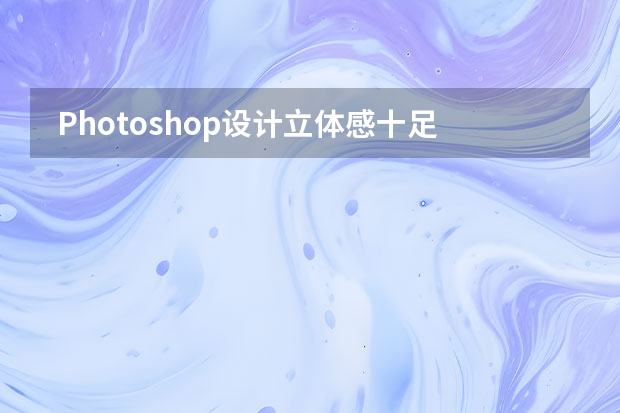
photoshop设计制作圆形质感纽扣式按钮
效果图:
纽扣式按钮设计效果图
设计制作方法:
1.先铺个背景,如果你已经想好要基础的按钮颜色最好。(选定颜色,滤镜-杂色)
2.一层层的画。从底部最下面一层开始。
3.①第一个圆盘:这个圆饼就是开山鼻祖了!这个圆饼后面的走势一开始可能已经有人想好了,或者没有想好,就是随手一画的那样的也可以,未知的可能更有意思。渐变,投影。
②这个技法很简单,但是这样的颜色是需要一定的经验或者试错调出,可能一开始也不一定是这样的颜色,最后可以综合调整。

纽扣式按钮设计图(一)
4.①圆饼有渐变之后,光线上下走动。复制一层,变化样式,制作轻轻的凹陷感觉。至此,圆碟纽扣出现。
②切勿生硬,浮雕样式可以说是不借助手绘板来涂抹之外的最高效的功能。浮雕的柔度,决定了微质感的视觉柔度。个人以为十分的关键。
纽扣式按钮设计图(二)
5.①重复上面的步骤,可以做出圆碟上的“食物”。这里需要考虑的是快速制作。复制为新组,然后微调整,你会发现很难实现。
②这个“食物”也是有厚度的,四周的指示符号可以暂时不去理会。
6.①接下来,再次重复之前的圆碟设计方法,这样层次感觉就更加突出了。
②然后再加上一个内嵌感觉的凹槽,隐喻可点击。
纽扣式按钮设计图(四)
7.①最后,我们可以在碟片机边缘发挥下想象力。比如,为了让其更像一个纽扣,加上针缝线。这样就更加熟悉和亲切了。
②润色整个画面,就价格杂色背景都行。
纽扣式按钮设计成品图
Photoshop设计立体感十足的球状软件图标
新建画布:宽:800px 高:600px 分辨率:150像素/英寸。
一、建立背景层
1、填充背景色:点击拾色器 输入色值:#dad9de。
2、确定主光源:点击拾色器 输入色值:#ffffff,选择画笔工具 柔边画笔 大小700xp,在画面右上角拍一下,给背景确定一个主光源。
3、赋予主光源颜色:添加图层样式:颜色叠加 混合模式:正常 输入色值:#f5f9ff 图层模式:柔光。这样基本上背景和主要的光源就确定了。
二、绘制精灵球底框
1、绘制底框:点击拾色器 输入色值:#281f20 创建圆角矩形:宽478px; 高478px; 圆角:120px。
2、底框赋予厚度,制造体积感:添加图层样式:斜面浮雕 样式:内斜面 方法:平滑 大小:4px 软化:4px 角度:60° 高度:16° 高光:#8bb5dc 阴影:#000000。
3、给底框赋予磨砂质感:将底框复制一层,命名为:底框-质感 滤镜杂色:1.5 平均/单色 高斯模糊:0.5。
4、底框右侧打光:之前我们在做背景的时候,确定了一个主光源,所以我们在把底框的质感做好以后,因为受到光的影响,所以应该在右侧用柔边画笔打一个光,增加变化。
新建图层:侧边光 点击拾色器 输入色值:#ffffff;选择画笔工具 柔边画笔 大小500xp左右,在底框右侧拍一下 改图层模式为:柔光;最后右键 [侧边光] 图层,创建剪贴蒙版,将光线限制在底框范围内,这样就简单的给底框右侧打上了一层光。
5、赋予侧边光颜色:因为之前设定的是偏蓝的冷光源,所以在这里也会有所影响。添加图层样式:颜色叠加 混合模式:柔光 输入色值:#dfebfe 图层模式:柔光。这样精灵球的底框基本上就已经完成了~!接下来,我们就开始绘制球体的部分。
以上就是今天分享给大家的内容了,想要了解更多设计知识资讯,敬请关注一百分素材网!
Photoshop设计金属感十足的指纹APP图标②b的阴影:复制图层a并添加图层样式投影:效果:③加绿色边缘反光:复制图层b并栅格化,添加图层样式:斜面和浮雕+内阴影:得到效果:④添加左侧反光:在绿色反光之上新建图层,命名左侧反光,用150大小、纯白色、硬度为0的画笔点一下后水平压缩到2-3像素宽度。创剪切蒙版,混合模式为叠加,效果:⑤暗部:绿色反光的顶部由于被指纹识别器

Photoshop设计时尚质感的圆形软件图标教程开始,第一步新建,500*500画布拉个白到灰的径向渐变。椭圆工具拉个300*300的圆居中对齐填充灰色。添加图层样式。再画一个较小的圆形。Photoshop设计立体感十足的球状软件图标新建画布:宽:800px高:600px分辨率:150像素/英寸。一、建立背景层1、填充背景色:点击拾色器输入色值:#dad9de。2、

Photoshop设计颓废风格的软件APP图标下面是教程开始Step01:点击—【文件】—【新建】(快捷键Ctrl+N)新建一个新的图像,命名好并把宽度设置为800px,高度为600px,分辨率为72dpi,然后点击确定,记得顺手保存文件(快捷键Ctrl+S)。Step02:选择【圆角矩形工具】(快捷键U,可按Shift+U切换),在画布点击【创建圆角矩形】弹出

Photoshop设计立体感十足的球状软件图标新建画布:宽:800px高:600px分辨率:150像素/英寸。一、建立背景层1、填充背景色:点击拾色器输入色值:#dad9de。2、确定主光源:点击拾色器输入色值:#ffffff,选择画笔工具柔边画笔大小700xp,在画面右上角拍一下,给背景确定一个主光源。3、赋予主光源颜色:添加图层样式:颜色叠加混合模式:正常输入色值:#f5f9

Photoshop设计翡翠玉石质感的立体APP图标具体的制作步骤如下:新建画布创建圆角矩形颜色#ccd6b1#背景图层填充#f5f7ee#先简单做一个投影添加斜面浮雕添加内阴影添加内发光复制玉图层命名暗部只保留内阴影并修改参数,图层填充为0Photoshop设计立体感十足的球状软件图标新建画布:宽:800px高:600px分辨率:150像素/英寸。一、建立背

Photoshop设计绿色主题的立体图标教程之前在网上看到一个icon,很喜欢,开始看样子觉得挺难,但仔细分析之后发现还好,,要是出一套uimaker.com/uimakerhtml/uidesign/icontubiao/2012/0216/29046.html">主题icon也是很不错的样子,所以并没有照做,借鉴了样式,选了个电话功能做出来,跟大家分享一下。写了步骤之后发下这东西不是很好写

Photoshop设计立体橙色质感的网页按钮button按钮作为网页设UI设计中重要的一步也是最基础的一步,对设计来说有着重要的作用,按钮是否精致、是否和整体网页、UI相配合,对设计的好与坏有着很大的影响。近几年扁平化简洁化的趋势下,按钮越来越简单,但是不是说设计师本身就应该忘记,,今天我们一起来设计这款橙色风格的按钮,喜欢的朋友一起来学习吧。教程源文件:MissYuan_按钮源文件.rar

Photoshop设计感恩母亲节字体海报本教程主要使用Photoshop设计感恩母亲节字体海报教程,教程的主要部分是字体方面的设计,把字体的效果只做好,然后排版好效果就出来了,喜欢的朋友一起来学习吧。效果图:1新建画布,大小1000*500像素,分辨率72,RGB色2在画布上填充径向渐变,数值如下(渐变数值图)3在画布上画一个任意的形状,随便你怎么都可以
- Photoshop设计剪影风格颓废海报效果 Photoshop设计秋季主题女装全屏促销海报
- Photoshop设计另类风格的人像海报教程 Photoshop设计梦幻的美女人像重影效果
- Photoshop设计楚门的世界电影海报教程 Photoshop设计时尚炫彩的小米手机海报
- Photoshop设计创意的产品宣传海报教程 Photoshop设计立体风格的网页上传窗口
- Photoshop设计时尚的雪铁龙C3 Photoshop设计人像被粒子打散特效效果
- Photoshop设计复古风格的谍影重重电影海报 Photoshop设计绚丽的3D艺术字教程
- Photoshop设计超酷绚丽的科幻电影海报 Photoshop设计创意的艺术视觉效果海报
- Photoshop设计颓废风格的软件APP图标 Photoshop设计电商袜子主图海报教程
- Photoshop设计金色立体特效的艺术字 Photoshop设计创意的脑洞大开海报教程
- Photoshop设计复古风格的电影海报 Photoshop设计中国风主题风格的宣传海报
- Photoshop设计时尚的淘宝年货海报教程 Photoshop设计抽象风格的霓虹字体教程
- Photoshop设计蓝色荧光效果的皮鞋 Photoshop设计皮革纹理的镜头APP图标教程
-
 Photoshop设计蓝色风格的酷狗软件图标教程 Photoshop设计七夕情人节商场促销海报
Photoshop设计蓝色风格的酷狗软件图标教程 Photoshop设计七夕情人节商场促销海报2023-08-19 09:50:12
-
 Photoshop设计另类风格的人像海报教程 Photoshop设计我机器人经典电影海报教程
Photoshop设计另类风格的人像海报教程 Photoshop设计我机器人经典电影海报教程2023-06-06 12:14:17
-
 Photoshop设计立体感十足的球状软件图标 Photoshop设计七夕情人节商场促销海报
Photoshop设计立体感十足的球状软件图标 Photoshop设计七夕情人节商场促销海报2023-08-12 22:32:48
-
 Photoshop设计电商大气的运动鞋海报 Photoshop设计透明风格的蓝色泡泡
Photoshop设计电商大气的运动鞋海报 Photoshop设计透明风格的蓝色泡泡2023-09-05 19:00:05
-
 Photoshop设计蓝色立体效果的播放按钮 Photoshop设计半透明主题风格的花朵图像
Photoshop设计蓝色立体效果的播放按钮 Photoshop设计半透明主题风格的花朵图像2023-09-01 15:21:07
-
 Photoshop设计恐怖风格的万圣节海报教程 Photoshop设计楚门的世界电影海报教程
Photoshop设计恐怖风格的万圣节海报教程 Photoshop设计楚门的世界电影海报教程2023-06-10 10:23:36
